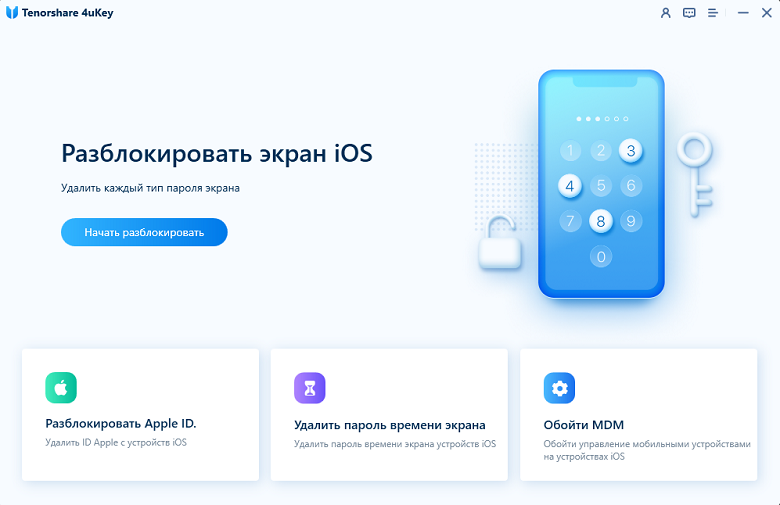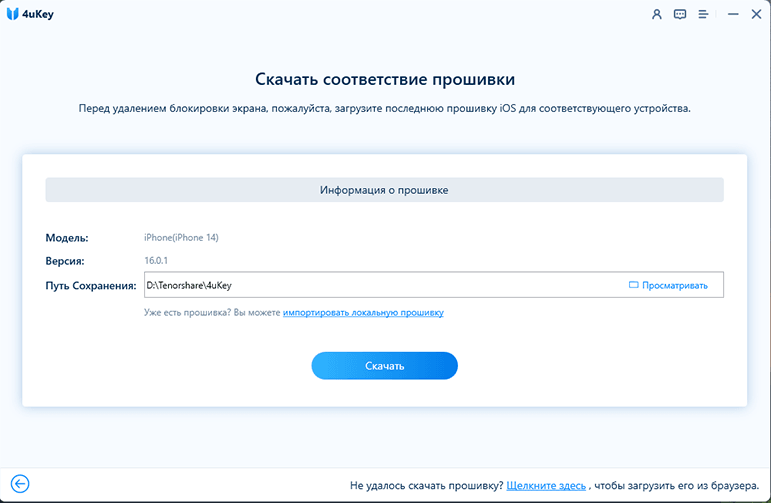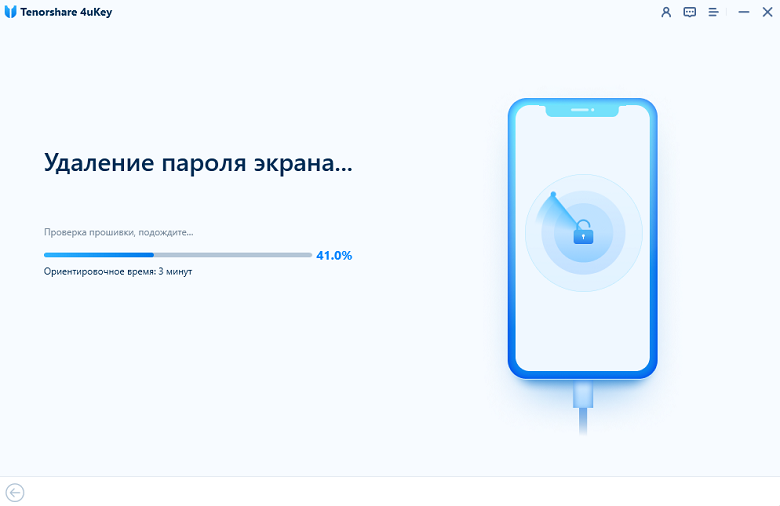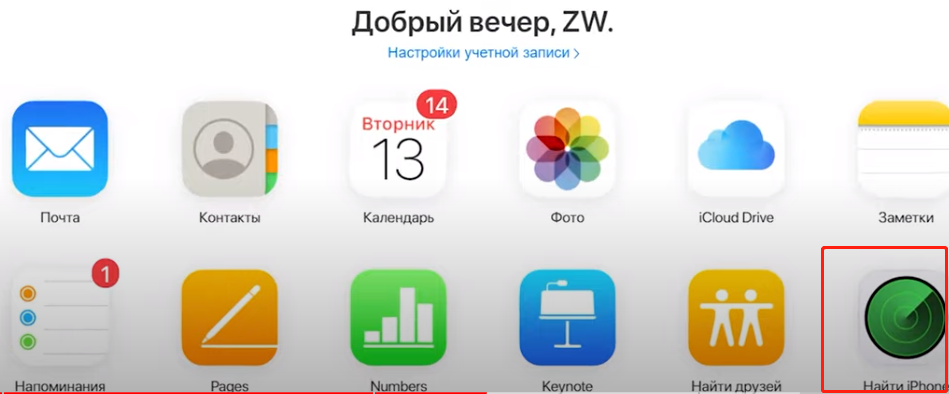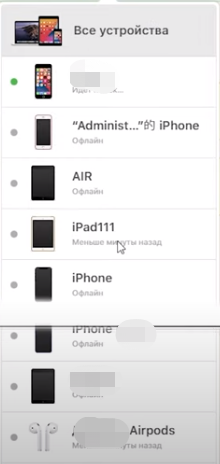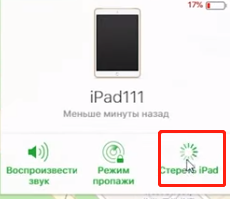Топ 5 способов разблокировать iPhone без ввода пароля
Иногда вы можете пожелать получить доступ к iPhone, чьи пароли вам не известны. В этом случае, если вы изучили то, как разблокировать пароль iPhone, вы сможете обойти пароль и получить прямой доступ к устройству. Если такой трюк вами не изучен, то это руководство вас этому научит.
Существует много методов разблокировки iPhone без ввода пароля, и каждый метод использует уникальную технику, которая помогает вам получить доступ к девайсу. Ниже предложено 5 простых методов того, как можно разблокировать iPhone XS/XS Max/XR/X/8/7/6S/6 без пароля.
- Метод 1. Как разблокировать любой iPhone без пароля, используя инструмент для разблокировки пароля на iPhone
- Метод 2. Как разблокировать iPhone без пароля через iCloud
- Метод 3. Как разблокировать iPhone без пароля при помощи хотя бы один раз синхронизированного iTunes
- Метод 4. Как разблокировать iPhone без пароля при помощи iTunes
- Метод 5. Как разблокировать пароль iPhone без использования компьютера (только для iOS 8- iOS 10)
Метод 1. Как разблокировать любой iPhone без пароля, используя инструмент для разблокировки пароля на iPhone
Если вы ещё не знаете, существует такое программное обеспечение как Tenorshare 4uKey, которое позволяет получить доступ к iPhone без необходимости вводить пароль. Программное обеспечение просто удаляет защиту паролем с устройства и позволяет получить доступ любым желаемым образом. Ниже мы расскажем, как разблокировать iPhone без пароля, используя программу 4uKey на операционных системах Windows ПК или Макинтош:
Шаг 1: Скачайте и запустите программное обеспечение на своём компьютере. Соедините заблокированный iPhone со своим компьютером, используя подходящий кабель.

Шаг 2: Вас попросят скачать прошивку для iPhone. Для этого нажмите на кнопку «Скачать».

Шаг 3: После того как прошивка будет скачана, программное обеспечение начнёт убирать пароль с вашего устройства и вы увидите на экране следующее:

Вы успешно убрали пароль со своего iPhone.
Метод 2. Как разблокировать iPhone без пароля через iCloud
Так как все девайсы от Apple используют аккаунт iCloud, Довольно легко использовать iCloud для разблокировки iPhone без требования пароля. Всё что вам необходимо сделать – посетить вебсайт iCloud и выполнять определённые простые задачи для разблокировки своего iPhone без пароля. Вот как можно разблокировать пароль iPhone используя iCloud:
Шаг 1: Запустите браузер на своём компьютере и перейдите к веб-странице на сайте iCloud «Найти iPhone». Залогиньтесь в свой аккаунт.

Шаг 2: После того, как вы залогинились в свой аккаунт, нажмите на «Все устройства» в верхней части экрана и выберите из списка свой iPhone.

Шаг 3: Откроются настройки вашего iPhone. Кликните на опцию, в которой говорится «Стереть iPhone» и последуйте приведённым на экране инструкциям.

Что сделает приведённый выше метод? Он сотрёт все данные, включая код доступа и пароль на вашем iPhone, позволяя вам войти в своё устройство без ввода кодов доступа или паролей любого рода.
Метод 3. Как разблокировать iPhone без пароля при помощи хотя бы один раз синхронизированного iTunes
Вы можете восстановить свой iPhone, используя приложение iTunes, с которым вы до этого синхронизировали свой девайс. Это должно помочь вам избавиться от пароля на своём iPhone.
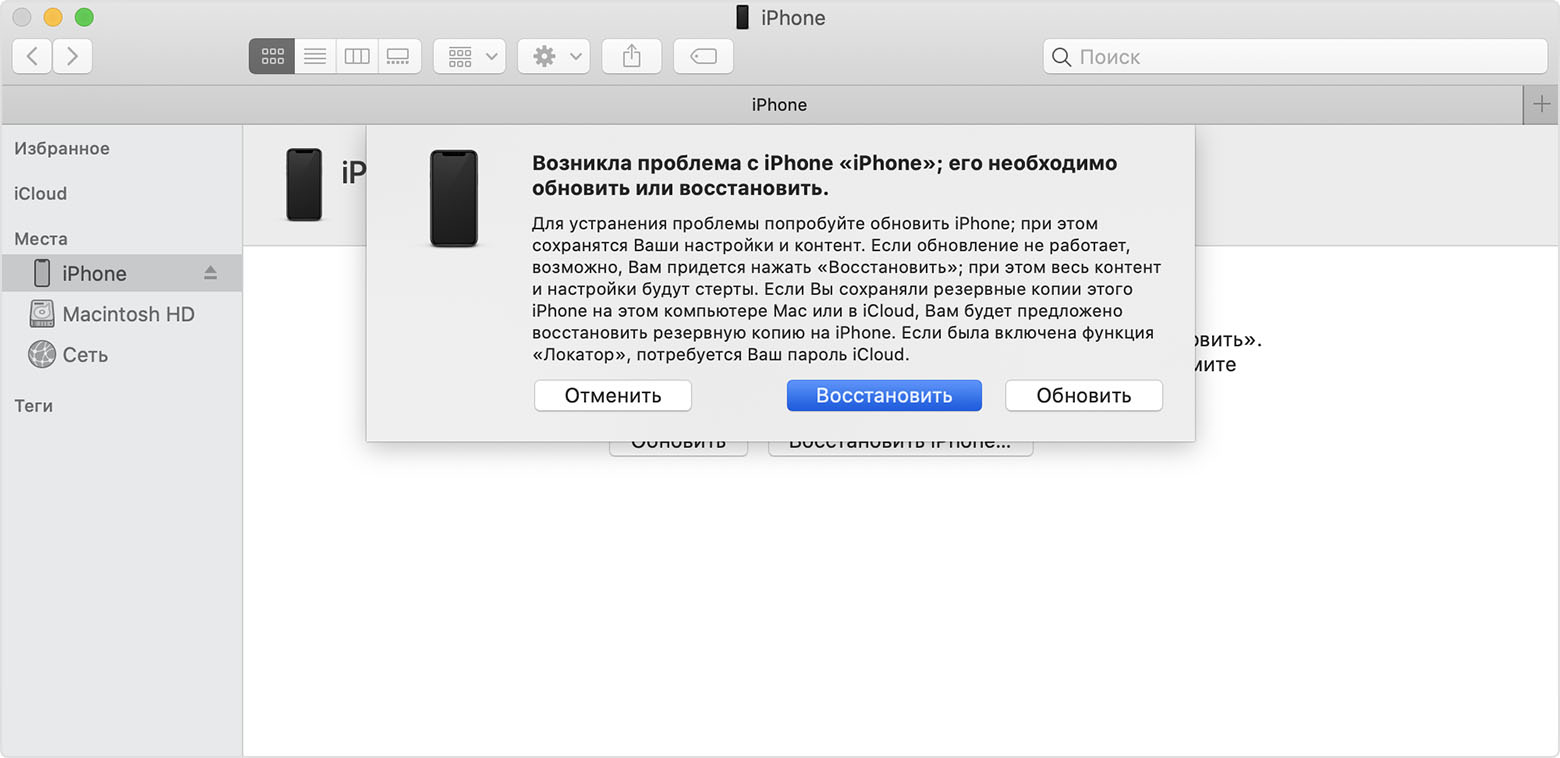
Если вы когда-либо восстанавливали свой iPhone, используя iTunes, вы знаете, как провести всю процедуру целиком. Обычно, вам необходимо запустить приложение iTunes на своём компьютере, подсоединить к нему iPhone и выбрать его в приложении, и нажать на опцию, в которой сказано «Восстановить».
Ваш iPhone будет восстановлен, используя одну из ваших выбранных резервных копий.
Метод 4. Как разблокировать iPhone без пароля при помощи iTunes, который вы никогда не синхронизировали
Если вы никогда не синхронизировали свой iPhone с iTunes, вы не можете использовать метод, показанный выше, так как у iTunes просто не будет резервной копии для восстановления вашего девайса.
Хотя, это не значит, что вы ничего не сможете сделать. Для вашего айфона существует режим восстановления, который позволяет iPhone быть восстановленным, даже если вы никогда не синхронизировали его с iTunes. Вот как можно использовать этот режим.
Поместите свой iPhone в режим восстановления. Подсоедините его к компьютеру и откройте приложение iTunes. Кликните «Восстановить» в подсказке, которая появится в iTunes на вашем компьютере. Ваш iPhone начнёт восстановление, используя приложение iTunes.
Метод 5. Как разблокировать пароль iPhone без использования компьютера (только для iOS 8- iOS 10)
Если у вас нет доступа к компьютеру, но вы хотите изучить, как разблокировать пароль к iPhone без компьютера, эта часть статьи поможет вам в этом.
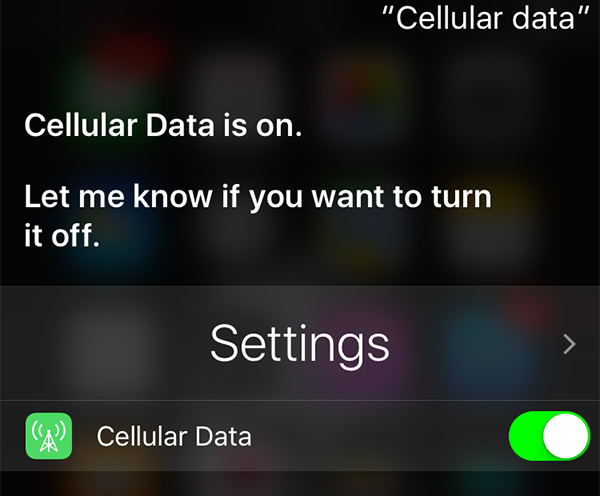
Этот метод использует персонального помощника Siri на айфоне в помощь для разблокировки кода доступа на вашем iPhone, без необходимости использовать компьютер. Нажмите и держите зажатой кнопку «Домой» для вызова Siri. Попросите у неё «Данные сотовой сети» и отключите WiFi. Нажмите на кнопку «Домой» и вы попадёте на свой домашний экран.
Вы успешно получили доступ к своему iPhone без пароля.
Заключение
Если пароль не даёт вам получить доступ к своему iPhone, данные выше методы помогут вам получить доступ к iPhone без необходимости вводить на данном устройстве пароль. Если вы ищите лёгкий метод, взгляните на 4uKey, эта программа предоставляет наиболее эффективный метод разблокировки iPhone без пароля или разблокировки iPhone с разбитым экраном.
Метод 4. Как разблокировать iPhone без пароля при помощи iTune
Выскажите своё мнение
Оставить комментарий
Оставьте свой отзыв о статьях Tenorshare

4uKey
Легко разблокировать iPhone - пароль/ Apple ID/блокировку активации iCloud/MDM
100% успешная разблокировка